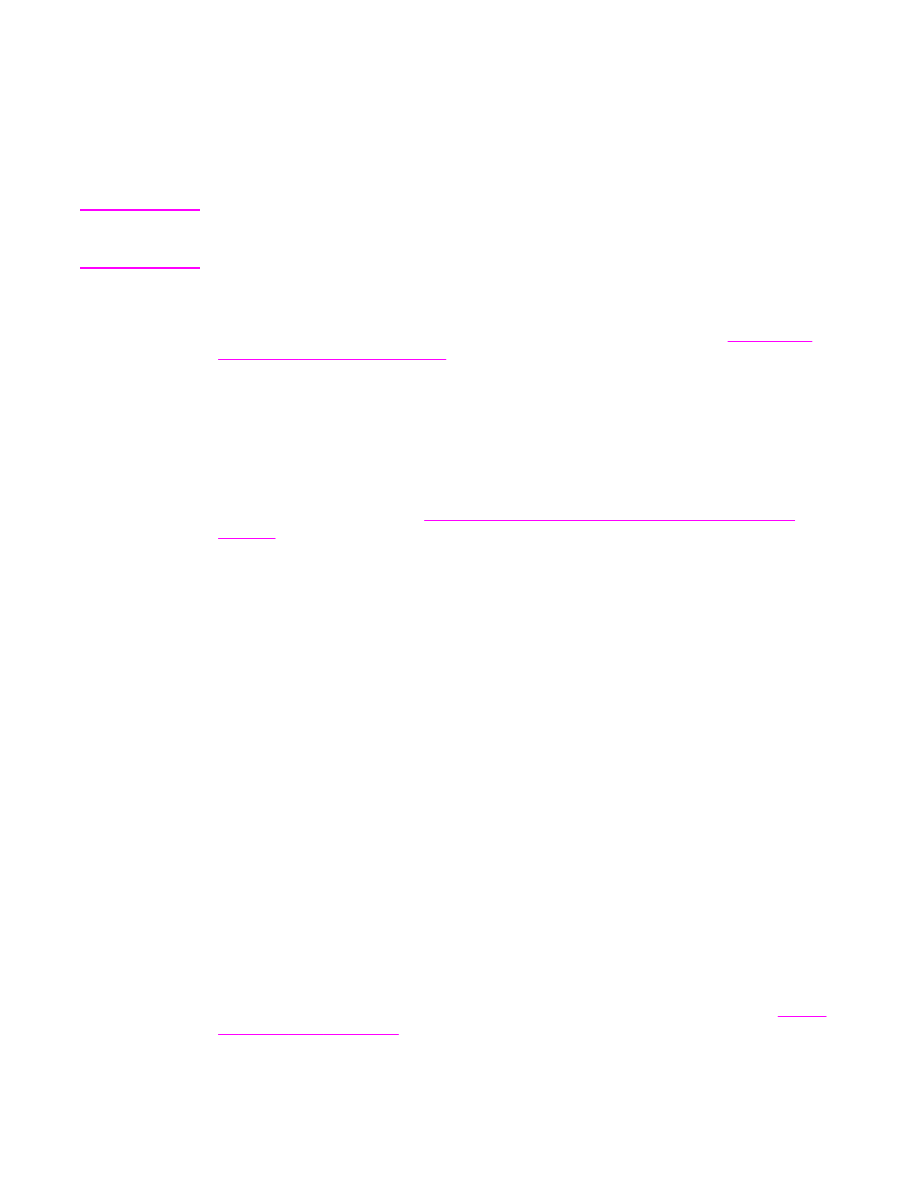
Installazione del software del sistema di stampa
L'MFP viene fornita con il software del sistema di stampa e i driver dell'MFP contenuti in un
CD-ROM. Per usufruire appieno delle funzioni dell'MFP, è necessario installare il software
del sistema di stampa presente sul CD-ROM.
Nel caso non sia possibile accedere all'unità CD-ROM, sarà possibile scaricare il software
del sistema di stampa da Internet all'indirizzo
http://www.hp.com/go/lj4345mfp_software
.
Nota
Gli esempi di Model script per reti UNIX (HP-UX
®
, Sun Solaris) e Linux sono disponibili sul
Web. Per il supporto Linux, visitare il sito Web
http://www.hp.com/go/linux
. Per il supporto
UNIX, visitare il sito Web
http://www.hp.com/go/jetdirectunix_software
.
È possibile scaricare gratuitamente la versione più aggiornata del software all'indirizzo
http://www.hp.com/go/lj4345mfp_software
.
Dopo aver seguito le istruzioni di installazione e installato il software, vedere
Utilizzo delle
funzioni del driver della stampante
per utilizzare al meglio le funzioni dell'MFP.
Installazione del software di stampa Windows per connessioni dirette
In questa sezione viene descritto come installare il software del sistema di stampa per
Microsoft Windows 98, Windows Me, Windows 2000, Windows XP e Windows Server 2003.
Quando si installa il software di stampa in un ambiente con connessione diretta, eseguirne
l'installazione prima di collegare il cavo parallelo. Se il cavo parallelo è stato collegato prima
di installare il software, vedere
Installazione del software dopo il collegamento del cavo
parallelo
.
Utilizzare un cavo parallelo compatibile IEEE 1284.
Per installare il software del sistema di stampa
1. Chiudere tutti i programmi software in esecuzione.
2. Inserire il CD-ROM dell'MFP nell'unità CD-ROM.
Se la schermata di benvenuto non si apre, avviarla attenendosi alla seguente procedura:
a. Nel menu Start, fare clic su Esegui.
b. Digitare la stringa seguente (dove X rappresenta la lettera dell'unità CD-ROM):
X:
\setup
c. Fare clic su OK.
3. Quando richiesto, fare clic su Installa stampante e seguire le istruzioni visualizzate.
4. Al termine dell'installazione, fare clic su Fine.
5. Riavviare il computer.
6. Stampare una pagina utilizzando un programma software per assicurarsi che il software
sia installato correttamente.
Se la procedura di installazione non riesce, reinstallare il software. Per ulteriori informazioni
e assistenza in caso di problemi, leggere le note di installazione e i file Leggimi disponibili
sul CD-ROM dell'MFP e il pieghevole incluso nell'imballo dell'MFP oppure visitare il sito Web
http://www.hp.com/go/lj4345mfp_software
. È inoltre possibile richiedere assistenza al
servizio HP Instant Support disponibile attraverso il server Web incorporato. Vedere
Utilizzo
del server Web incorporato
.
18
Capitolo 1 Nozioni fondamentali dell'MFP
ITWW
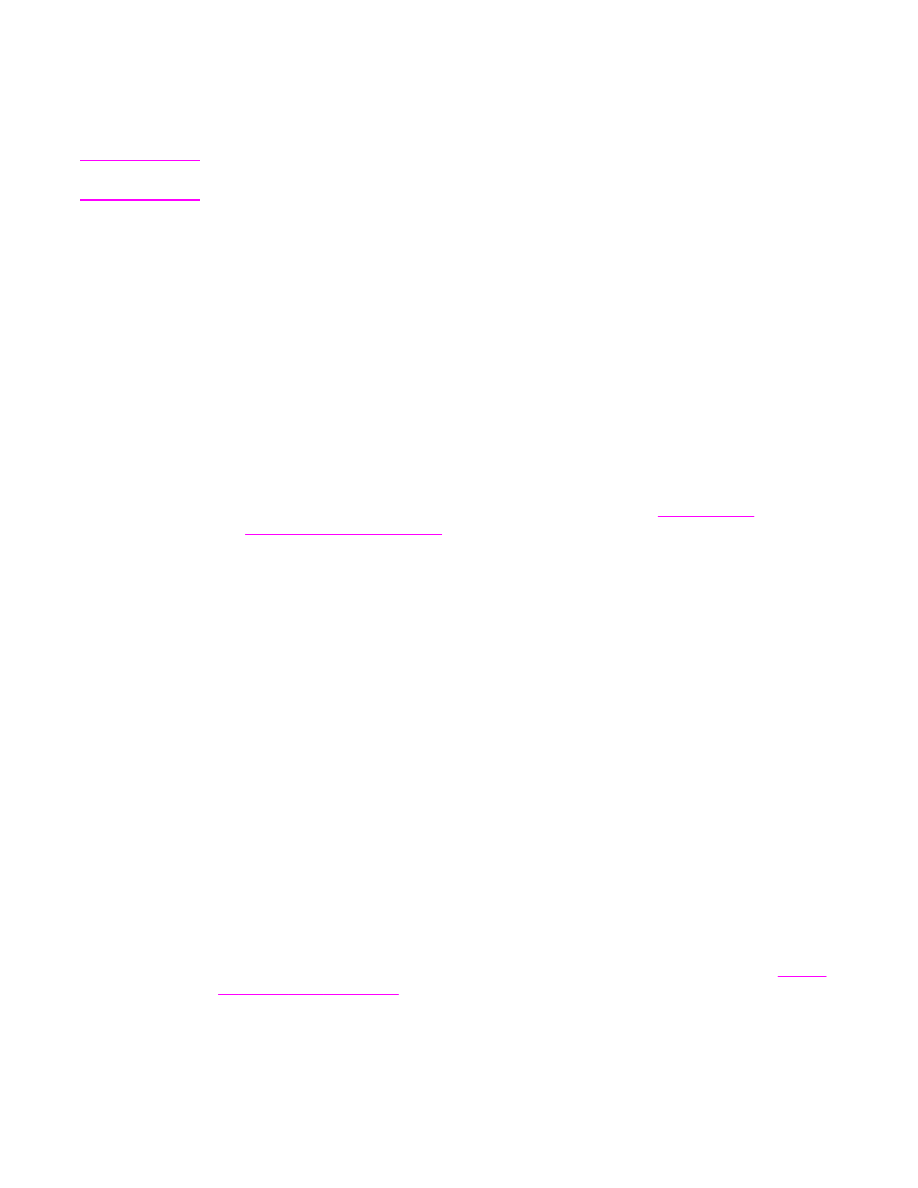
Installazione del software di stampa Windows per le reti
Il software fornito con il CD-ROM dell'MFP supporta l'installazione in rete su reti Microsoft
(eccetto Windows 3.1x). Per l'installazione in reti dotate di altri sistemi operativi, visitare il
sito Web
http://www.hp.com/go/lj4345mfp_software
.
Nota
È necessario installare i driver per Windows NT 4.0 utilizzando la procedura guidata
Aggiungi stampante.
Il programma di installazione non supporta l'installazione della stampante o la creazione di
oggetti stampante su server Novell. Esso supporta solo le installazioni in rete in modalità
diretta tra computer Windows e una stampante. Per installare l'MFP e creare oggetti su un
server Novell, utilizzare un'utility HP (ad esempio, HP Web Jetadmin) o un'utility Novell (ad
esempio, NWadmin).
Per installare il software nel modo più semplice, utilizzare la Procedura guidata di
personalizzazione del programma di installazione disponibile nella prima schermata del
programma di installazione. Se si sceglie di non utilizzare la procedura guidata, attenersi alla
seguente procedura per installare il software.
Per installare il software del sistema di stampa
1. Se si installa il software su Windows NT 4.0, Windows 2000, Windows XP o Windows
Server 2003 assicurarsi di disporre dei privilegi di amministratore.
Stampare una pagina di configurazione per assicurarsi che il server di stampa
HP Jetdirect sia configurato correttamente per la rete. Vedere
Controllo della
configurazione dell'unità MFP
. Individuare l'indirizzo IP dell'MFP sulla seconda pagina
stampata. Questo indirizzo potrebbe essere necessario per completare l'installazione di
rete.
2. Chiudere tutti i programmi software in esecuzione.
3. Inserire il CD-ROM dell'MFP nell'unità CD-ROM.
4. Se la schermata di benvenuto non si apre, avviarla attenendosi alla seguente procedura:
a. Nel menu Start, fare clic su Esegui.
b. Digitare la stringa seguente (dove X rappresenta la lettera dell'unità CD-ROM):
X:
\setup
c. Fare clic su OK.
5. Quando richiesto, fare clic su Installa stampante e seguire le istruzioni visualizzate.
6. Al termine dell'installazione, fare clic su Fine.
7. Riavviare il computer.
8. Stampare una pagina utilizzando un programma software per assicurarsi che il software
sia installato correttamente.
Se la procedura di installazione non riesce, reinstallare il software. Per ulteriori informazioni
e assistenza in caso di problemi, leggere le note di installazione e i file Leggimi disponibili
sul CD-ROM dell'MFP e il pieghevole incluso nell'imballo dell'MFP oppure visitare il sito Web
http://www.hp.com/go/lj4345mfp_software
. È inoltre possibile richiedere assistenza al
servizio HP Instant Support disponibile attraverso il server Web incorporato. Vedere
Utilizzo
del server Web incorporato
.
ITWW
Software
19
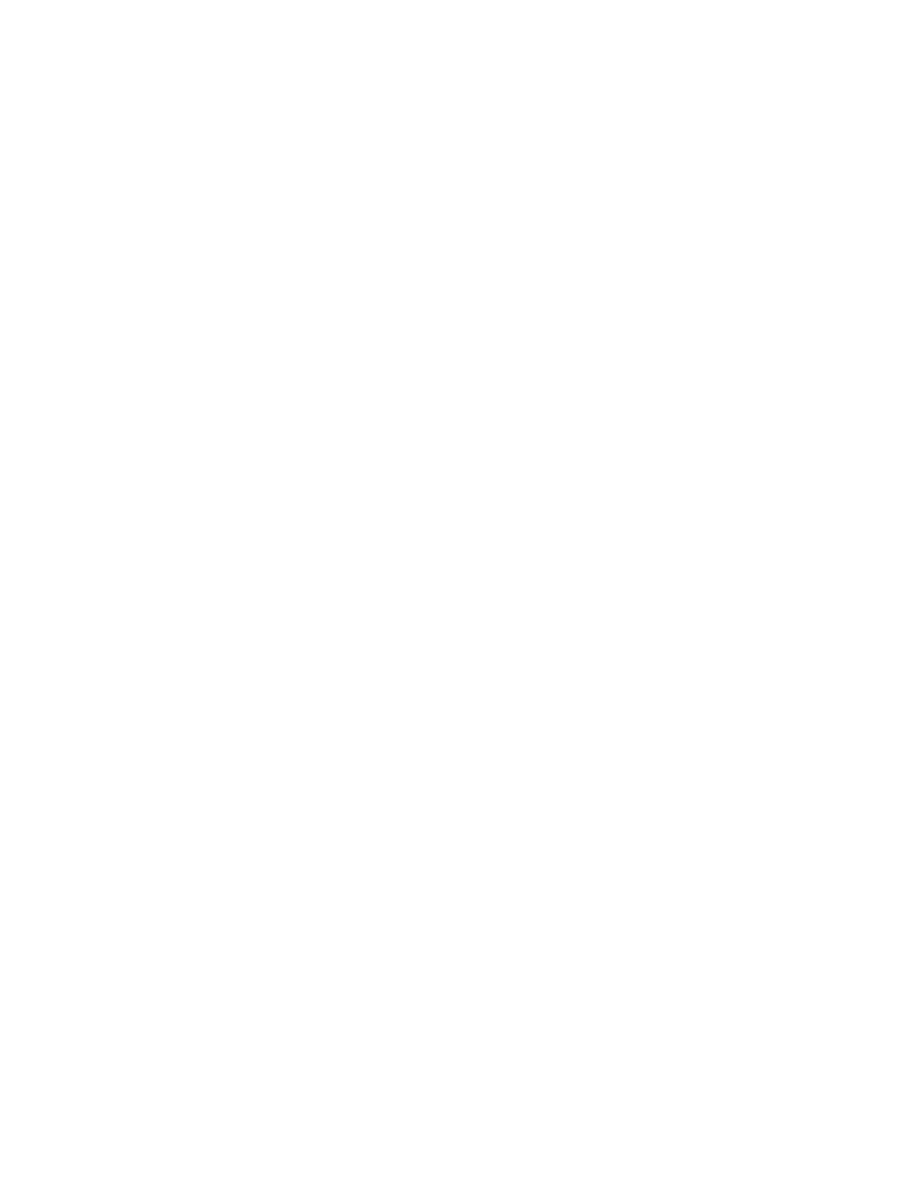
Per configurare un computer Windows per l'utilizzo dell'MFP in rete con la
condivisione di Windows
È possibile condividere l'MFP in rete in modo che gli altri utenti della rete possano utilizzarla
per stampare.
Per informazioni sulla configurazione della condivisione di Windows, consultare la
documentazione di Windows. Dopo aver impostato la condivisione dell'MFP, installare il
software del sistema di stampa su tutti i computer che condividono l'MFP.
Installazione del software di stampa Macintosh per le reti
In questa sezione vengono descritte le procedure di installazione del software di stampa per
Macintosh. Il software del sistema di stampa supporta i sistemi operativi Apple Mac OS 9.x e
versioni successive e Mac OS X V10.1 e versioni successive.
Il software del sistema di stampa include i file PPD (PostScript Printer Description). L'uso
combinato dei file PPD e del driver della stampante Apple LaserWriter 8 consente di
accedere alle funzioni dell'MFP e permette al computer di comunicare con la periferica. Il
CD-ROM fornito con l'MFP contiene un programma per l'installazione dei PPD e di altri
componenti software. Utilizzare inoltre il driver della stampante Apple LaserWriter 8 fornito
con il computer.
Per installare i driver della stampante in Mac OS 9.x
1. Collegare il cavo di rete dal server di stampa HP Jetdirect a una porta di rete.
2. Inserire il CD-ROM nell'unità CD-ROM. Il menu del CD-ROM viene eseguito
automaticamente. Se il menu del CD-ROM non viene eseguito automaticamente, fare
doppio clic sull'icona del CD-ROM sul desktop, quindi sull'icona del programma di
installazione. L'icona si trova nella cartella Programma di installazione/ <lingua> del
programma di avvio del CD-ROM (dove <lingua> rappresenta la lingua preferita). Ad
esempio, la cartella Programma di installazione/inglese contiene l'icona del programma
di installazione del software in inglese.
3. Attenersi alle istruzioni visualizzate.
4. Da HD, fare clic su Applicazioni, quindi su Utility e aprire Desktop Printer Utility
(utility stampanti della scrivania).
5. Fare doppio clic su Stampante (AppleTalk).
6. Accanto alla selezione della stampante AppleTalk, fare clic su Modifica.
7. Selezionare l'MFP, fare clic Auto Imposta, quindi fare clic su Crea.
8. Nel menu Stampa, fare clic su Imposta stampante predefinita.
Per installare i driver della stampante in Mac OS X V10.1 e versioni successive
1. Collegare il cavo di rete dal server di stampa HP Jetdirect a una porta di rete.
2. Inserire il CD-ROM nell'unità CD-ROM. Il menu del CD-ROM viene eseguito
automaticamente. Se il menu del CD-ROM non viene eseguito automaticamente, fare
doppio clic sull'icona del CD-ROM sul desktop, quindi sull'icona del programma di
installazione. L'icona si trova nella cartella Programma di installazione/ <lingua> del
programma di avvio del CD-ROM (dove <lingua> rappresenta la lingua preferita). Ad
esempio, la cartella Programma di installazione/inglese contiene l'icona del programma
di installazione del software in inglese.
3. Fare doppio clic sulla cartella dei programmi di installazione HP LaserJet.
20
Capitolo 1 Nozioni fondamentali dell'MFP
ITWW
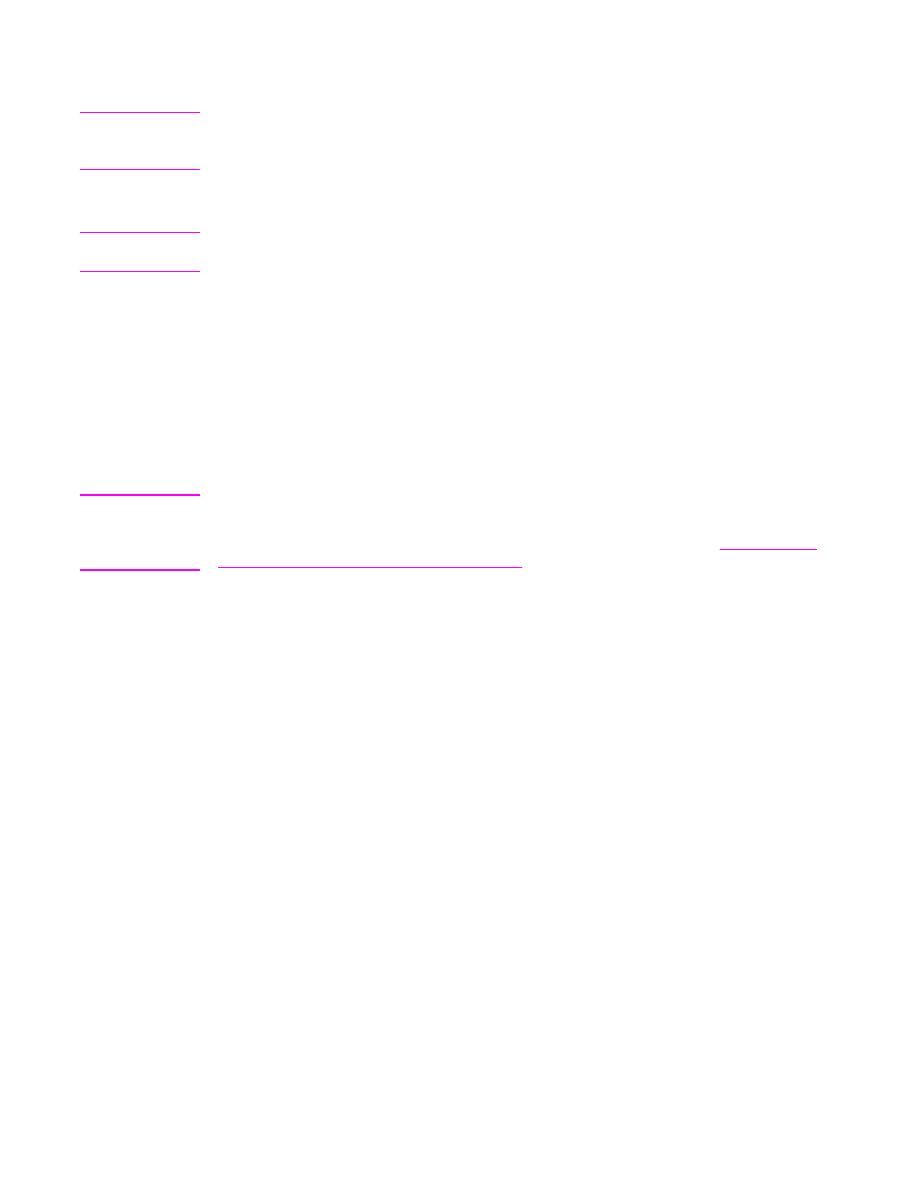
4. Attenersi alle istruzioni visualizzate.
5. Fare doppio clic sull'icona del programma di installazione per la lingua appropriata.
Nota
Se i sistemi operativi Mac OS X e Mac OS 9.x (Classic) sono installati sullo stesso
computer, il programma di installazione visualizzerà le opzioni di installazione per i sistemi
operativi Classic e Mac OS X.
6. Sul disco rigido del computer, fare doppio clic su Applicazioni, quindi su Utility e infine
su Centro Stampa o Printer Setup Utility (utility di impostazione della stampante).
Nota
Se si utilizza il sistema operativo Mac OS X V10.3, l'opzione "Printer Setup Utility" (utility di
impostazione della stampante) è sostituita da "Centro Stampa".
7. Fare clic su Aggiungi stampante.
8. Selezionare il tipo di connessione.
9. Selezionare HP LaserJet 4345 MFP dall'elenco.
10. Fare clic su Aggiungi stampante.
11. Chiudere Centro Stampa o Printer Setup Utility (utility di impostazione della stampante)
facendo clic sul pulsante di chiusura nell'angolo superiore sinistro.
Installazione del software di stampa Macintosh per connessioni dirette
Nota
I computer Macintosh non supportano connessioni sulla porta parallela. Per collegare l'MFP
direttamente a un computer Macintosh, ordinare una scheda di connettività HP Jetdirect
dotata di porta USB. Per informazioni sull'ordinazione della scheda, vedere
Ordinazione di
componenti, accessori e materiali di consumo
(numero di catalogo per l'ordinazione J4135A).
In questa sezione viene descritto come installare il software del sistema di stampa per
OS 9.x e versioni successive o OS X V10.1 e versioni successive.
Per utilizzare i file PPD è necessario installare il driver Apple LaserWriter. Utilizzare il driver
Apple LaserWriter 8 fornito con il computer Macintosh.
Per installare il software del sistema di stampa
1. Collegare un cavo USB tra la porta USB della scheda EIO e la porta USB del computer.
Utilizzare un cavo USB standard di 2 metri di lunghezza.
2. Inserire il CD-ROM dell'MFP nell'unità CD-ROM ed eseguire il programma di
installazione.
Il menu del CD-ROM viene eseguito automaticamente. Se il menu del CD-ROM non
viene eseguito automaticamente, fare doppio clic sull'icona del CD-ROM sul desktop,
quindi sull'icona del programma di installazione. L'icona si trova nella cartella
Programma di installazione/ <lingua> del programma di avvio del CD-ROM (dove
<lingua> rappresenta la lingua preferita).
3. Attenersi alle istruzioni visualizzate.
4. Per Mac OS 9.x:
a. Dal disco rigido del computer, fare doppio clic su Applicazioni, quindi su Utility e
infine su Desktop Printer Utility (utility stampanti della scrivania).
b. Fare doppio clic su Stampante (USB), quindi su OK.
c. Accanto a Selezione Stampante USB, fare clic su Modifica.
ITWW
Software
21
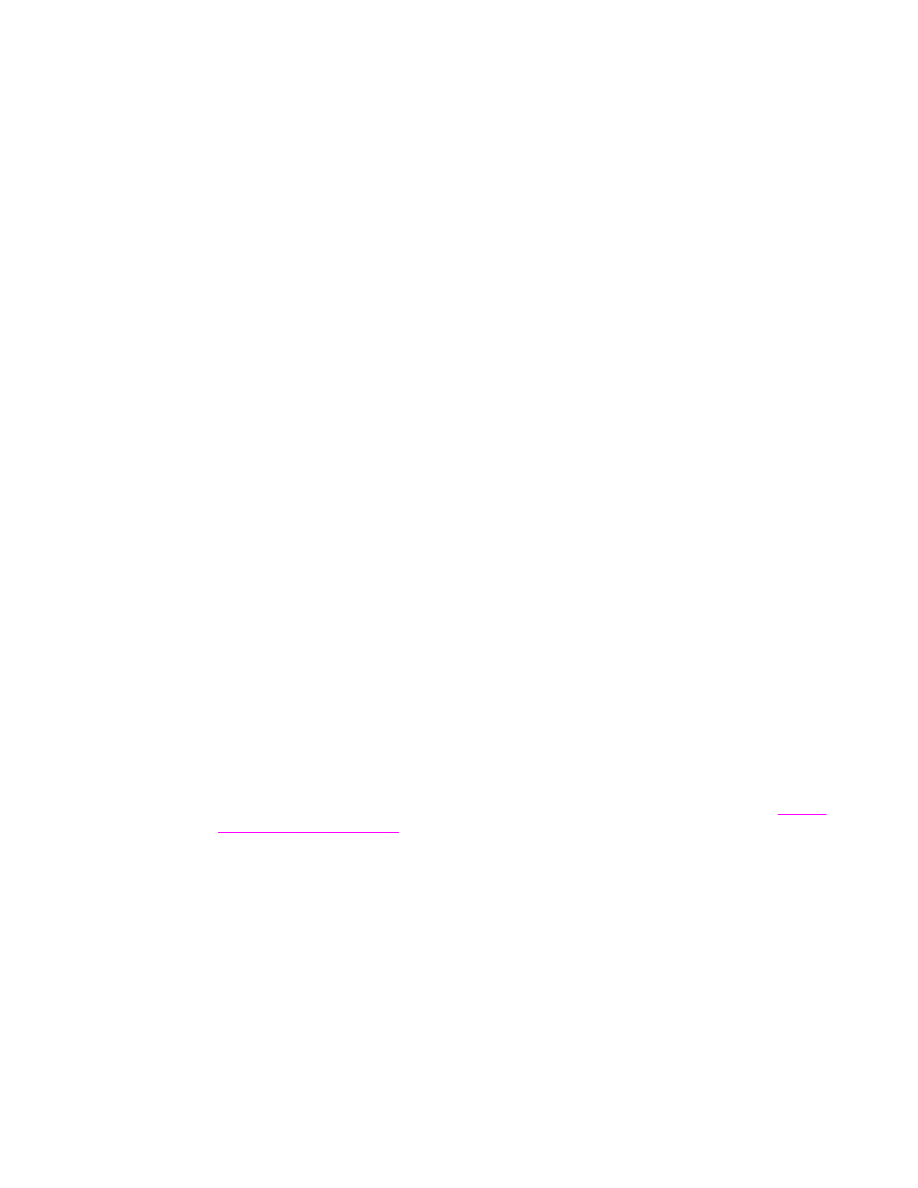
d. Selezionare HP LaserJet 4345 MFP, quindi fare clic su OK.
e. Accanto a File PPD (Postscript Printer Description), fare clic su Auto Imposta,
quindi su Crea.
f.
Nel menu Stampa, fare clic su Imposta stampante predefinita.
Per Mac OS X:
a. Da HD, fare clic su Applicazioni, quindi su Utility e infine su Centro Stampa o
Printer Setup Utility per avviare Centro Stampa o Printer Setup Utility (utility di
impostazione della stampante).
b. Se l'MFP è inclusa nell'elenco delle stampanti, eliminare l'MFP.
c. Fare clic su Aggiungi.
d. Nel menu a discesa nella parte superiore, fare clic su USB.
e. Nell'Elenco modello stampante, fare clic su HP.
f.
In Nome modello, fare clic su HP LaserJet serie 4345mfp, quindi su Aggiungi.
5. Stampare una pagina utilizzando un programma software per assicurarsi che il software
sia installato correttamente.
Installazione del software dopo il collegamento del cavo parallelo
Se il cavo parallelo è già stato collegato a un computer Windows, al momento
dell'accessione del computer verrà visualizzata la finestra Nuovo componente hardware
individuato.
Per installare il software per Windows 98 o Windows Me
1. Nella finestra di dialogo Nuovo componente hardware individuato, fare clic su Cerca
nell'unità CD-ROM.
2. Fare clic su Avanti.
3. Attenersi alle istruzioni visualizzate.
4. Stampare una pagina da un programma software per assicurarsi che il software
dell'MFP sia installato correttamente.
Se la procedura di installazione non riesce, reinstallare il software. Per ulteriori informazioni
e assistenza in caso di problemi, leggere le note di installazione e i file Leggimi disponibili
sul CD-ROM dell'MFP e il pieghevole incluso nell'imballo dell'MFP oppure visitare il sito Web
http://www.hp.com/go/lj4345mfp_software
. È inoltre possibile richiedere assistenza al
servizio HP Instant Support disponibile attraverso il server Web incorporato. Vedere
Utilizzo
del server Web incorporato
.
Per installare il software per Windows 2000, Windows XP o Windows Server 2003
1. Nella finestra di dialogo Nuovo componente hardware individuato, fare clic su Cerca.
2. Nella finestra Individua file del driver, selezionare la casella di controllo Specificare
un percorso, deselezionare le altre caselle di controllo, quindi fare clic su Avanti.
3. Digitare la seguente stringa, dove X rappresenta la lettera dell'unità CD-ROM:
X:
\2000XP
4. Fare clic su Avanti.
5. Attenersi alle istruzioni visualizzate.
22
Capitolo 1 Nozioni fondamentali dell'MFP
ITWW
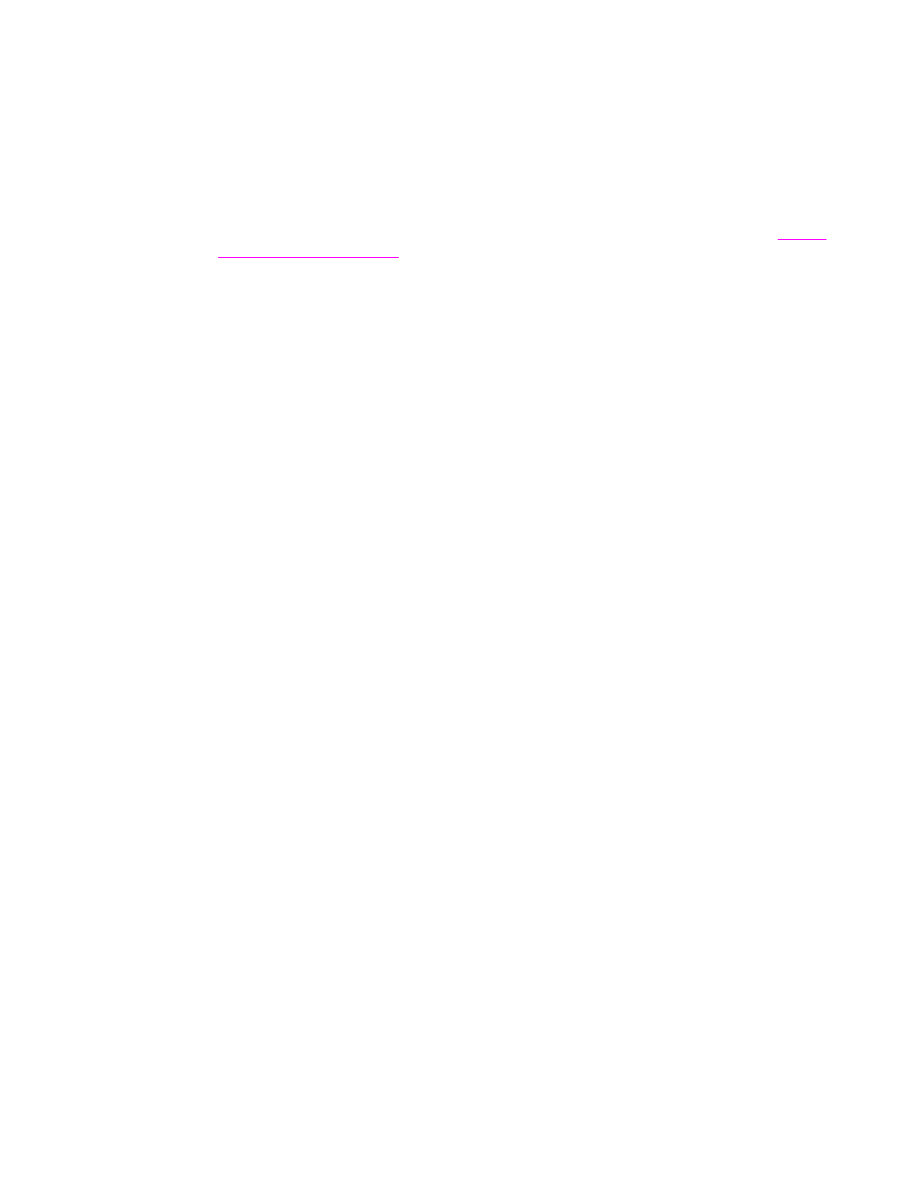
6. Al termine dell'installazione, fare clic su Fine.
7. Selezionare una lingua e seguire le istruzioni visualizzate.
8. Stampare una pagina utilizzando un programma software per assicurarsi che il software
sia installato correttamente.
Se la procedura di installazione non riesce, reinstallare il software. Per ulteriori informazioni
e assistenza in caso di problemi, leggere le note di installazione e i file Leggimi disponibili
sul CD-ROM dell'MFP e il pieghevole incluso nell'imballo dell'MFP oppure visitare il sito Web
http://www.hp.com/go/lj4345mfp_software
. È inoltre possibile richiedere assistenza al
servizio HP Instant Support disponibile attraverso il server Web incorporato. Vedere
Utilizzo
del server Web incorporato
.